blender怎么创建正多边形的立体图形?
设·集合小编 发布时间:2023-02-20 16:15:24 190次最后更新:2024-03-08 10:35:09
blender要创建正六边形、正八边形等这些正多边形,我们可以通过对基础网格模型的编辑,或者通过对曲线的编辑一些方法,制作出我们需要的正多边形。

一、使用圆柱
1、打开blender创建一个圆柱体。

2、设置“Vertices”为“6”就得到一六棱柱。

3、在编辑模式留底面或者顶面,并删除面仅留网格,就得到一个正六边形。
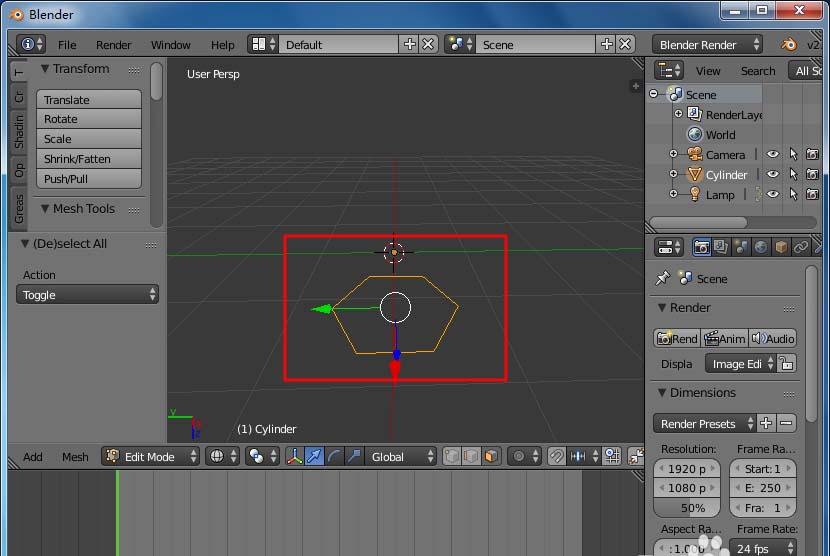
4、最后“shift ctrl alt c”选择第一个原点回到物体中心。

二、使用曲线
1、创建一个曲线圆圈。

2、在属性中选择“data(数据)”。

3、设置“Preview”为“2”就得到一个正八边形。

三、自己创建点线
1、创建一个物体。

2、进入编辑模式删除物体所有顶点。

3、切换到顶视图,选择”点选择工具“,按住”ctrl“鼠标点击创建一个点。

4、按”ey1“y方向挤出一条长度为1的线。

5、同样的方法挤出连着的第二条线,接着选择中间的顶点,切换到“3d cursor”,接着shift s选择“Cursor to Active”,游标会移动到中间的顶点上。


6、接着我们就可以直接按键“rz-72”,z轴旋转-72度,这样一根一根挤出计算旋转的度数后,就可以得到正五边形(正多边形内角读书计算(边数-2)*180/边数),然后我们就可以得到一个正五边形。


相关文章
- Blender无法进行模型雕刻? Blender无法雕刻细节的解决办法
- blender插件包怎么安装?blender插件安装的两种方法 中文设置教程
- blender怎么快速建模一片绿树叶? blender树叶建模技巧
- blender2.9怎么画蓝色轿车? blender蓝色轿车的画法
- blender2.9怎么快速建模一颗树苗? blender树的建模技巧
- blender怎么打开fbx格式的文件? fbx文件导入blender的技巧
- blender2.8怎么导入视频? blender视频编辑的方法
- Blender怎么创建圆柱体?
- blender怎么旋转视频?blender视频旋转技巧
- blender蜡笔工具怎么制作2d动画?
广告位


评论列表